Prepracovaný nástroj prechodu v GIMP 2.10 umožňuje užívateľsky prívetivejšie a efektívnejšie vytváranie prechodov. Základné zmeny robia prácu flexibilnejšou a nedestruktívnou, čo znamená, že môžeš vykonávať úpravy aj po vytvorení prechodu bez problémov. Tento návod ti pomôže objaviť a využiť nové funkcie nástroja prechodu krok za krokom.
Hlavné zistenia
- Nástroj prechodov bol zásadne prepracovaný.
- Zmeny projekcie nie sú okamžite trvalé.
- Práca na samostatných vrstvách šetrí pôvodné obrázky.
Návod krok za krokom
Aby si efektívne využil nástroj prechodov, postupuj podľa týchto krokov:
1. Vytvorenie priehľadnej vrstvy
Aby si mohol kresliť svoje prechody, začni vytvorením novej priehľadnej vrstvy. Klikni na príslušnú ikonu alebo použij klávesovú skratku „g“, aby si aktivoval nástroj prechodov. Aby si vytvoril novú vrstvu, klikni na menu vrstiev a vyber „Nová vrstva“. Pomenuj ju napríklad „Prechod“ a klikni na „OK“.
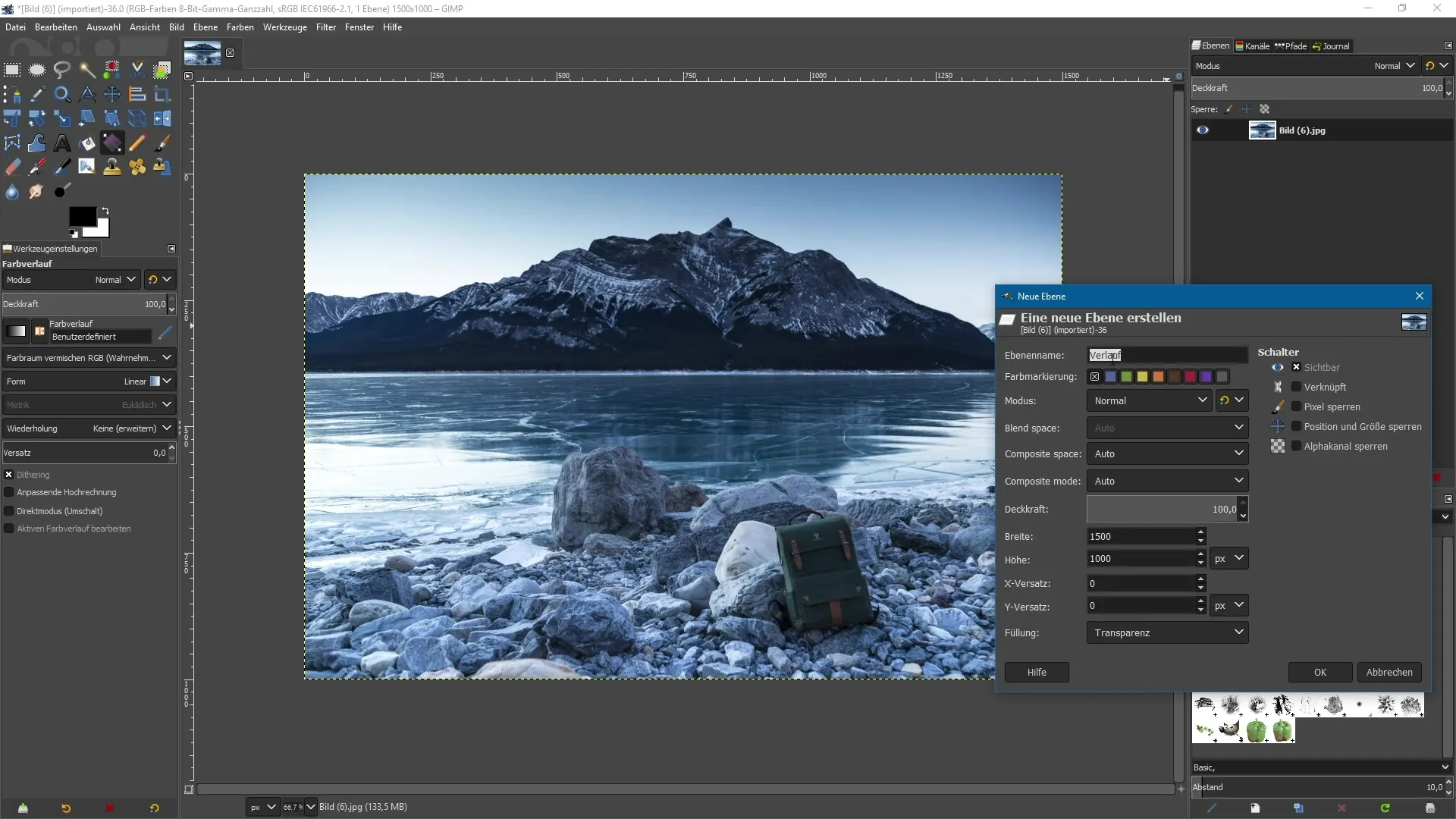
2. Výber režimov prechodu
Teraz si môžeš vybrať svoj režim prechodu. Keď si v nastaveniach nástroja, máš možnosť vybrať rôzne režimy vrstiev. Pre aktuálny projekt nechaj nastavenie na „Normálny“. Tento režim je užitočný, keď má prechod pôsobiť na nižšie položené vrstvy.
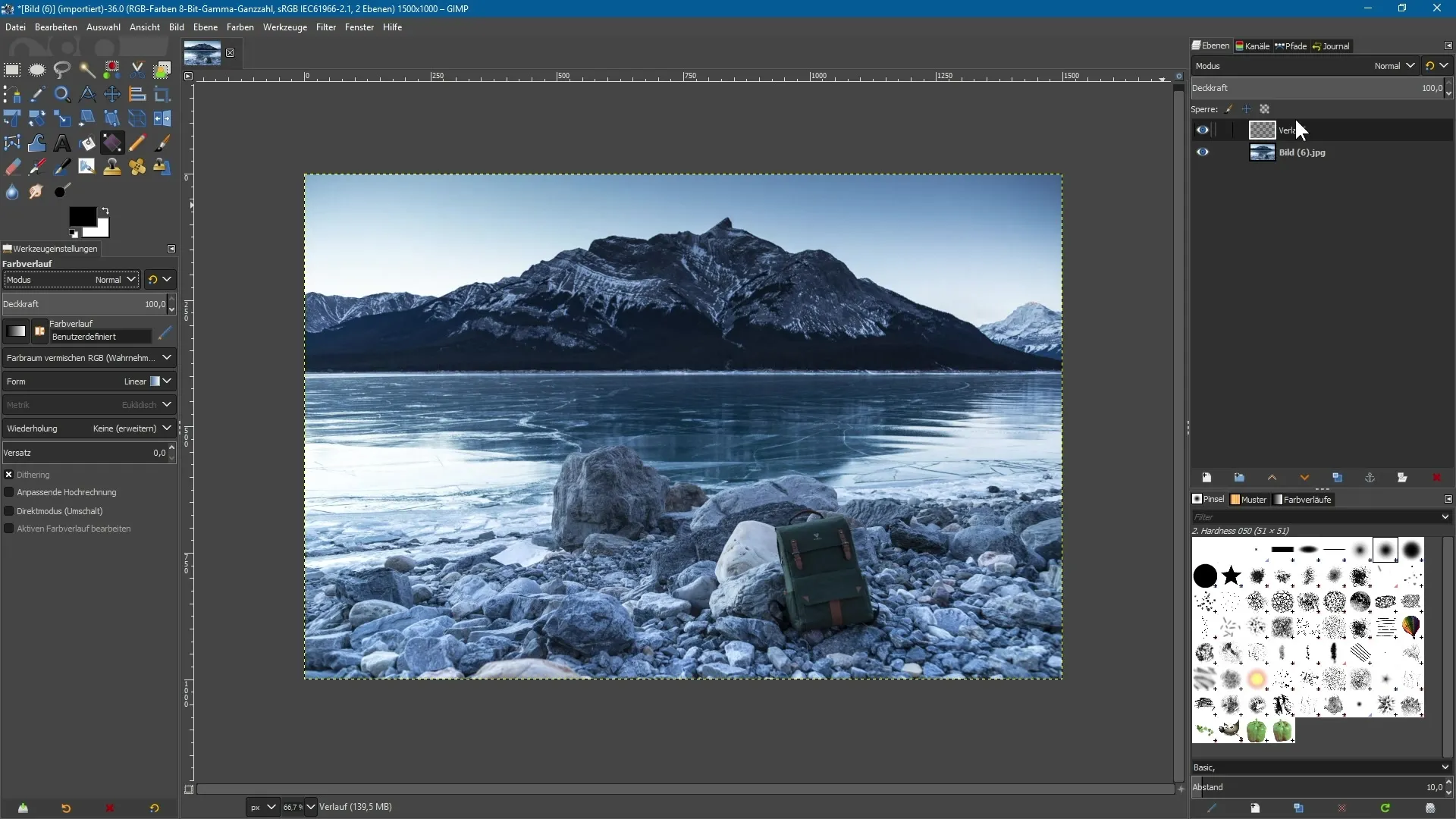
3. Vyber a aplikuj prechod
V nastavení nástroja uvidíš výber prechodu. Vyber prechod od prednej farby po farbu pozadia, napríklad od žltej po červenú. Aby si prechod aplikoval, klikni a ťahaj ľavým tlačidlom myši v pracovnej oblasti. Pri držením kurzora myši ťaháš zospodu nahor a potom uvoľníš.
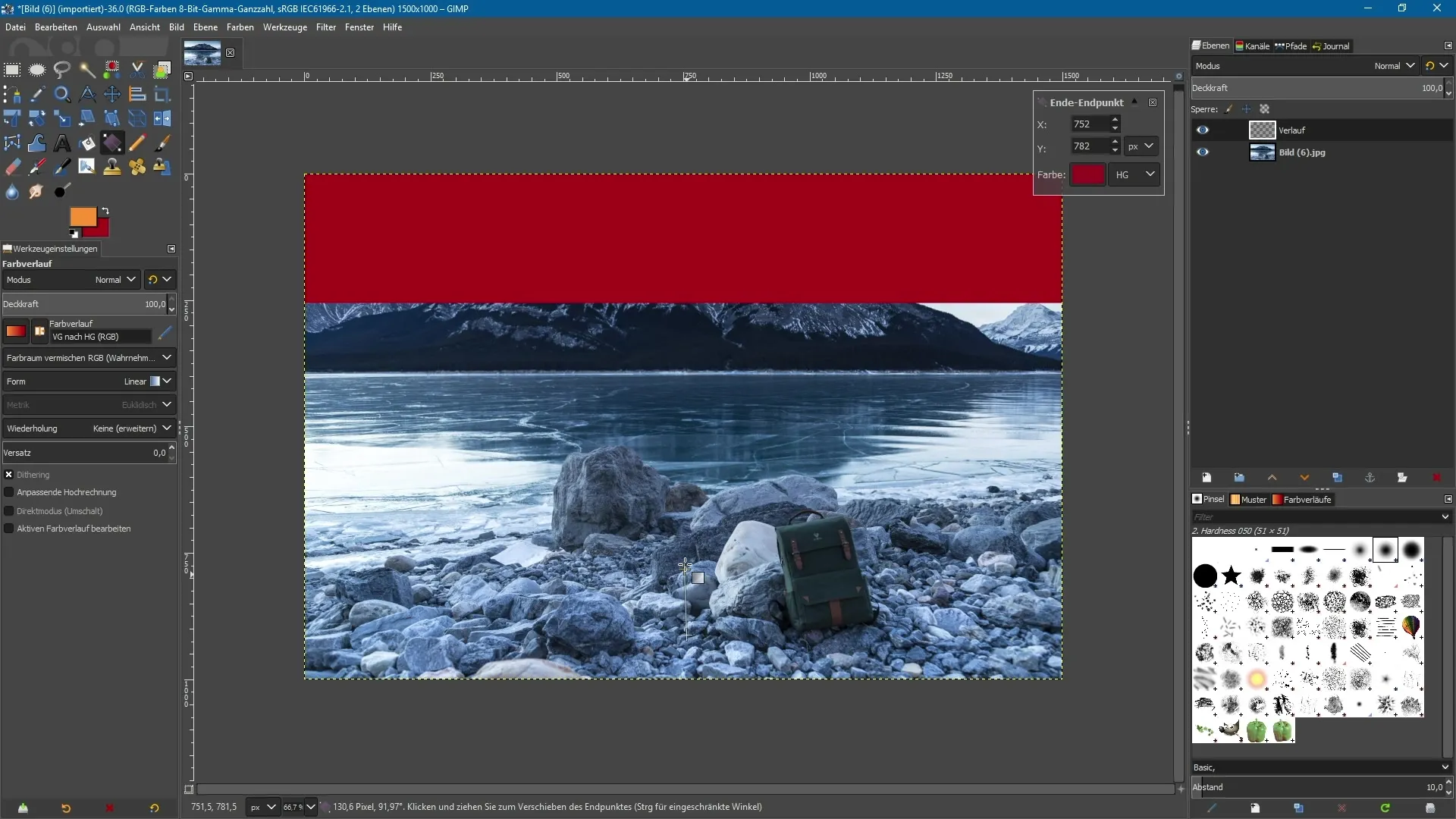
4. Úprava prechodu
Po vytvorení prechodu môžeš ovládacie prvky naďalej jednoducho upravovať. Pokiaľ neprejdeš na iný nástroj, ovládacie prvky zostanú aktívne a môžeš pozíciu a tvar prechodu meniť v reálnom čase.
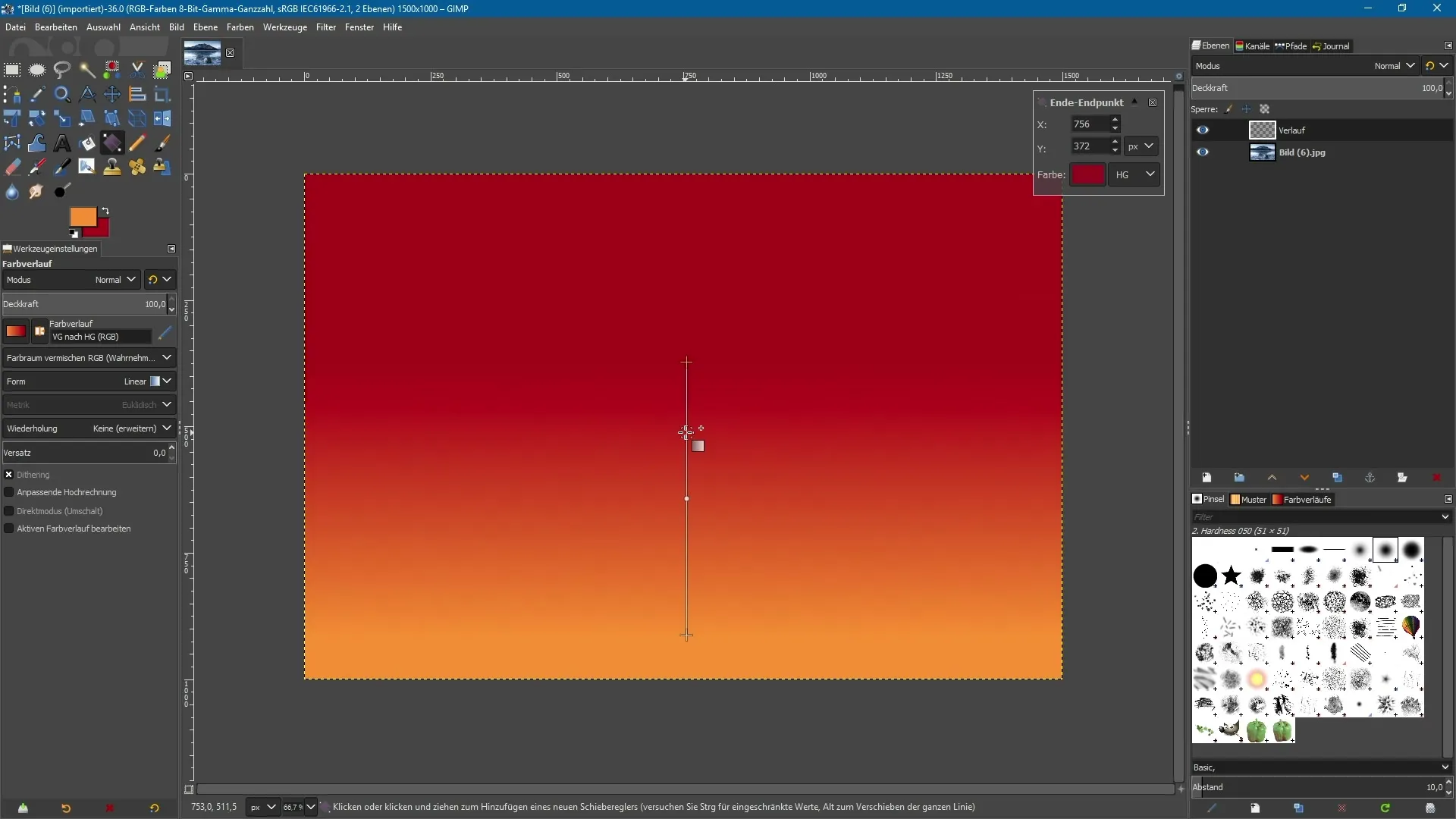
5. Nakláňanie prechodu a presúvanie stredu
Pomocou ovládacích prvkov môžeš prechod ďalej upravovať. Môžeš ho nielen nakláňať, ale aj presúvať stred, aby si zmenil farby. Klikni na malý bod medzi dvoma koncovými bodmi a ťahaj ho na požadovanú polohu.
6. Pridanie kotviacich bodov
Možeš svojmu prechodu pridať ďalšie kotviace body, aby si dosiahol zložitejšie prechody. Jednoducho klikni na miesto, kde chceš pridať nový bod. Tieto body potom môžu byť farebne upravené, aby si vytvoril rôzne farebné prechody kliknutím na farebnú plochu a vybratím novej farby.
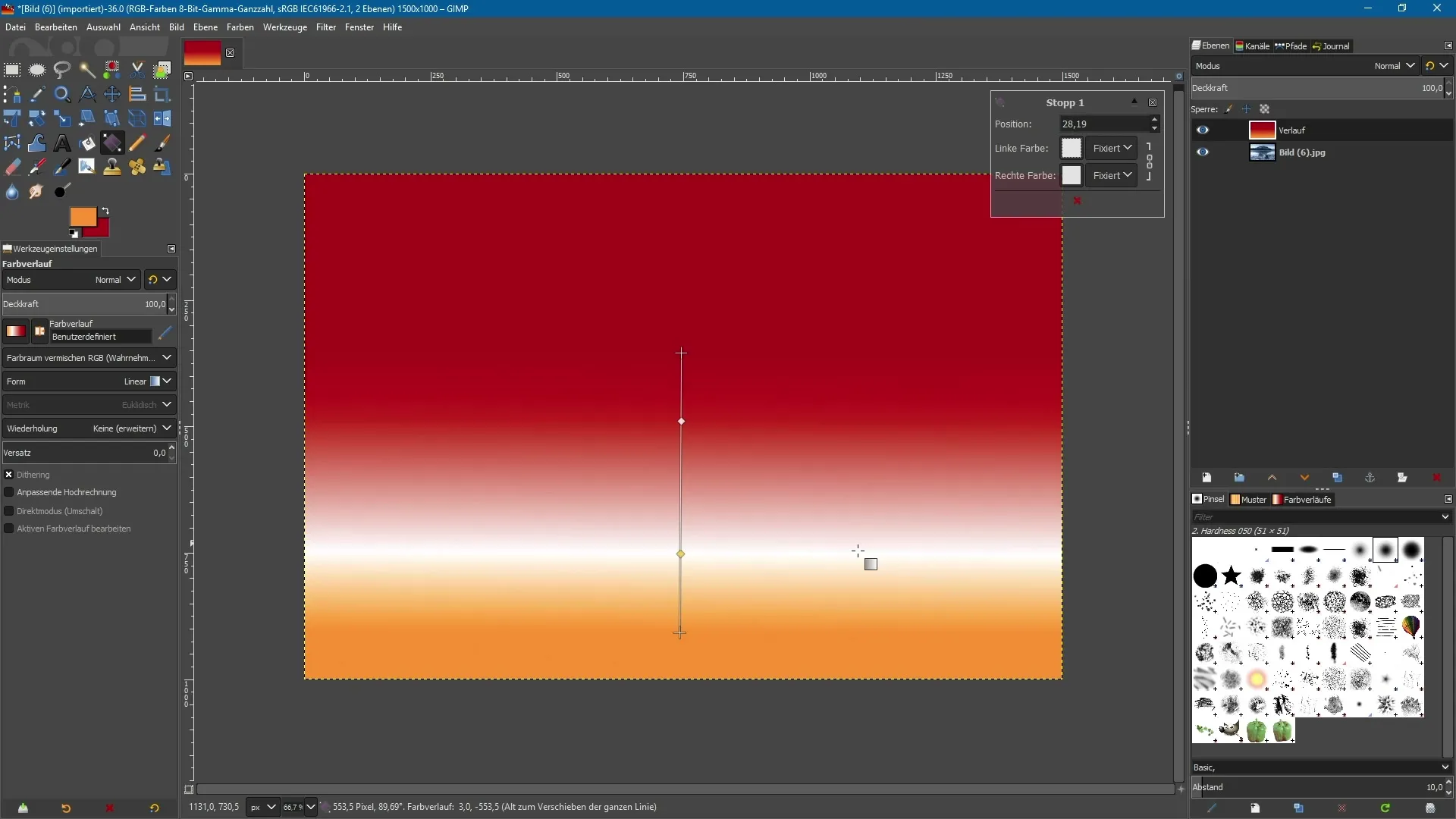
7. Nastavenie typu prechodu
GIMP ti umožňuje vybrať medzi rôznymi typmi prechodov. Môžeš si vybrať medzi lineárnymi, bilineárnymi a radiálnymi prechodmi. Experimentuj s týmito možnosťami, aby si dosiahol rôzne efekty pre svoj projekt.
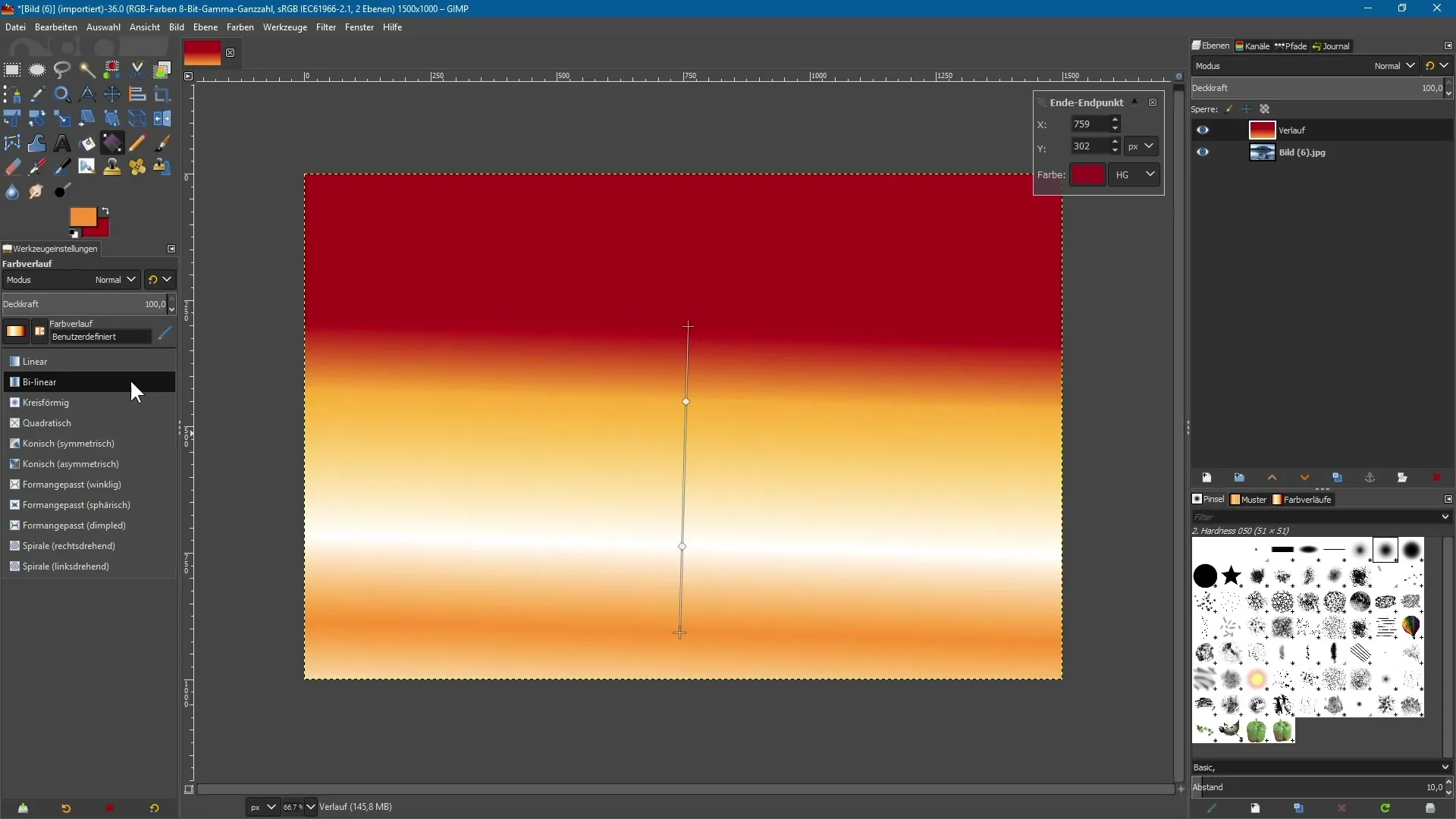
8. Priradenie režimu vrstvy
Priradenie režimu vrstvy je kľúčovým krokom. Aktívne vyber svoju vrstvu prechodu a prejdite do menu režimov vrstiev. Príklad zaujímavého efektu je režim „Mäkké okraje“. Tento režim dodá tvojmu prechodu jemné začlenenie s podkladovými obrázkami.
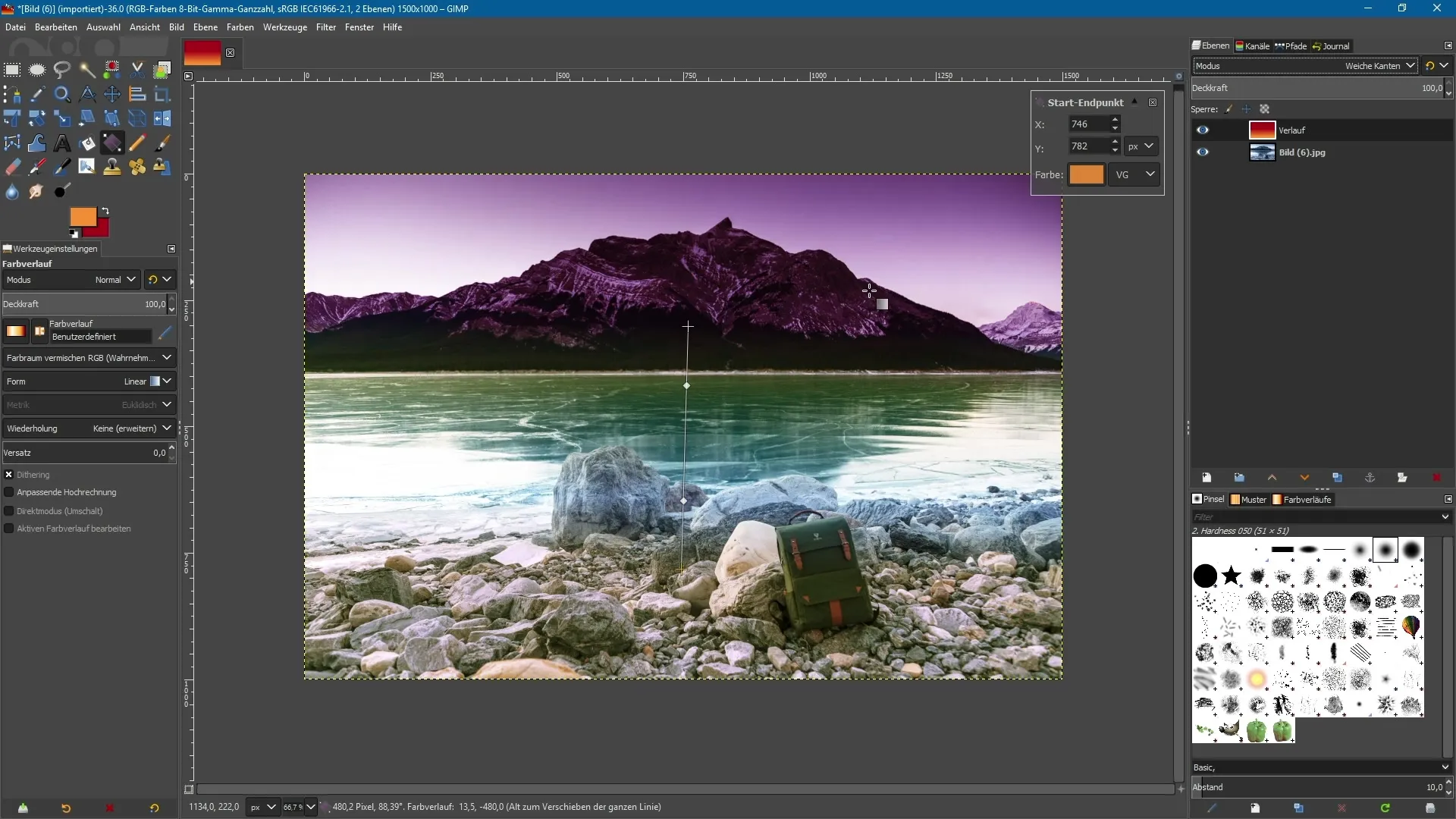
9. Porovnanie medzi samostatnými vrstvami a obrazovými vrstvami
Ako pracuješ v GIMP na samostatnej vrstve, máš väčšie možnosti flexibility. Ak však pracuješ s prechodom priamo na obrazovej vrstve, zmeny musia byť prijaté okamžite. Prechod na iné nástroje môže znamenať, že už nebudeš môcť prechod jednoducho vrátiť späť.
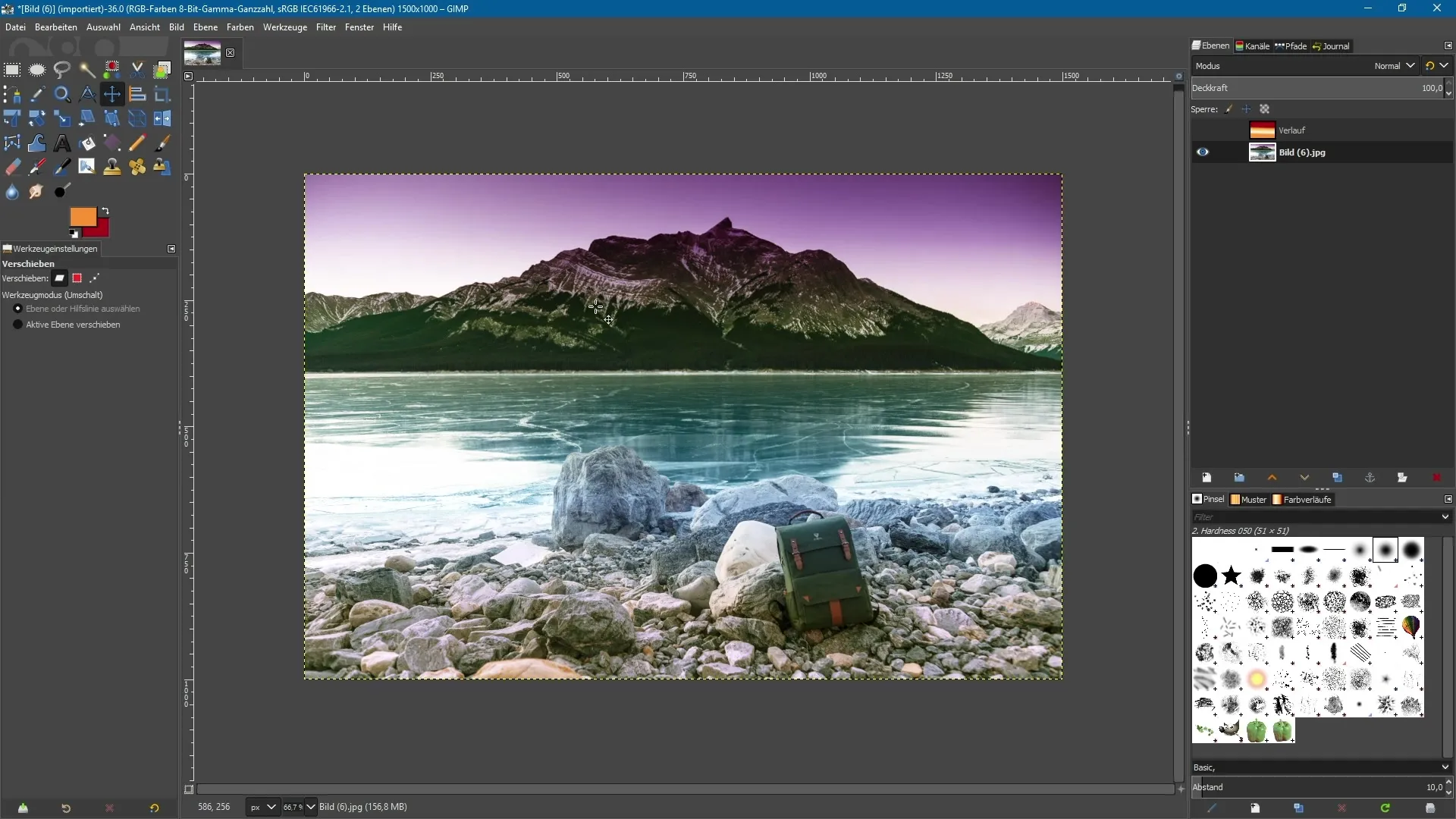
Zhrnutie – GIMP 2.10: Optimalizované využívanie nástroja prechodov
Aktualizovaný nástroj prechodu v GIMP 2.10 ti ponúka možnosť kreatívne manipulovať s farbami bez ohrozenia tvojich pôvodných obrazových vrstiev. Nové funkcie ti umožňujú vykonávať úpravy počas aplikácie prechodov a prostredníctvom intuitívneho ovládania dosiahnuť nové, fascinujúce efekty.
Často kladené otázky
Ako vytvorím novú priehľadnú vrstvu?Klikni na menu vrstiev a vyber „Nová vrstva“, pomenuj ju a klikni na „OK“.
Môžem po aplikácii zmeniť prechod?Áno, ak nepôjdeš na iný nástroj, môžeš prechod naďalej upravovať.
Kde nájdem výber pre rôzne prechody?V nastaveniach nástroja môžeš vybrať rôzne možnosti prechodov.
Akú výhodu to má pracovať na samostatnej vrstve?Ako pracuješ na samostatnej vrstve, môžeš kedykoľvek vykonať úpravy bez toho, aby si ovplyvnil originálny obraz.
Ako môžem zmeniť farby prechodu?Pridaj kotviace body a zmeň farby jednotlivých bodov v nastaveniach nástroja.


